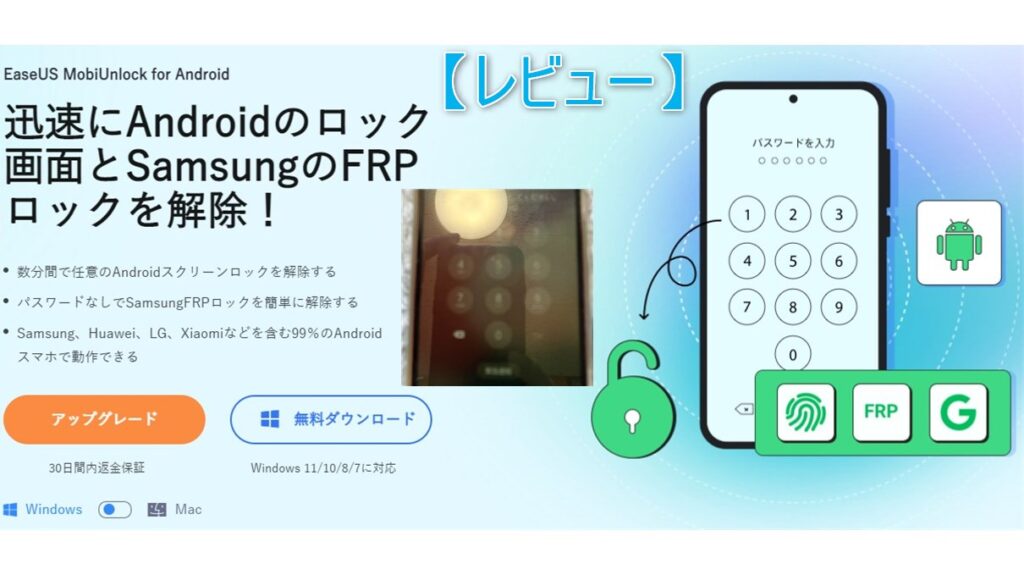

こんにちは。Android搭載スマートフォンを使用中の「くにりきラウ(@lau1kuni)」です。
ここ最近では生活必需品となりつつあるアイテムの1つに「スマートフォン」があり、普段から他人に勝手に操作されないように「生体認証」でロックをかけているかと思います。
この端末ロックを掛ける事で個人情報のセキュリティ対策には有効ですが、ふとした時にロックを解除するための「PINコード」などを忘れてしまって困ってしまうというケースがあるのではないでしょうか?
その様な場面で役立つのがスマホロック解除向けの専用アプリやソフトが、無料から有料までの様々なバリエーションがあります。
その中の1つにPC用バックアップソフトなどを提供している「EaseUS(イーザス)」社より、「EaseUS MobiUnlock for Android」という名称の「Androidスマホ画面ロック解除ソフト」が提供されています。
以前に本ソフトの特徴などを記載した記事を公開中で、今回は実際に私自身が使用してみてのレビュー記事としてお届けしたいと思います。
プロモーションを含みます。

スマホ端末の画面ロックを解除出来ると言われる、
「EaseUS MobiUnlock for Android」ソフトの使用感はいかがでしょうか?
【PR・MobiUnlock for Android】PC上のUIで手軽に画面ロック解除可能EaseUS製ソフト決定版!
【ソフト情報】別記事参照
本ソフトの特徴などを記載した記事がありますので、興味を持たれた方はご参照下さい。
ソフト情報
-
-
Android Apple PC・パソコン WiFi・Network・BT Windows アプリ・ソフト インターネット カラオケ ガジェット・デジモノ スマホ
【MobiUnlock for Android】数分間であらゆる画面ロック解除可能なEaseUS製ソフトの特徴6選!
2023/3/28 EaseUS MobiUnlock for Android, スマホ画面ロック解除, ソフト情報, 無料ダウンロード
ここ最近では生活必需品となりつつあるアイテムの1つに「スマートフォン」があり、普段から他人に勝手に操作されないように「生体認証」でロックをかけているかと思います。 この端末ロックを掛ける事で個人情報の ...
【動作環境】Windows・Mac両対応
動作環境
| 各項目 | 詳細内容 |
|---|---|
| 対応OS | ・Windows: Windows 11/10/8/7 ・Mac:macOS 10.13以降 |
| 画面ロック解除 (対応端末) | ・Android 2.0 から Android 13.0. ・Samsung、Xiaomi、vivo、OPPO、Huawei、LG、OnePlus、Google、 Moorola、realme、SONY、TECNO、Infinix、Lenovo、Meizu、Asus などの最も一般的なブランド |
| データを失うことなく 画面ロック解除 (対応端末) | Galaxy S6、S6 Edge Plus、S5、S5 Dios、S4、S4 Mini、S3、 Note II、Note 8.0、Note 4、Note 4 Edge、Note 3 および Galaxy Tab 2 7、Tab Pro、Tab S、Tab 2 など一部の Samsung デバイスのみ |
| Google FRPを解除 (対応端末) | Android 6/7/8/9/10/11/12/13の Samsung 端末 |
【プラン情報】3種類から選択可能・30日間内返金保証付
プラン情報
| 対象期間 | 1ヶ月間 | 1年間 | 永久版 |
|---|---|---|---|
| 通常価格(税込) | 6,149円 | 10,769円 | 13,849円 |
| 特別価格(税込) | 4,829円 | 6,809円 | 9,889円 |
| 使用可能PC台数 | 1台 | 1台 | 1台 |
| 使用可能Android端末台数 | 最大5台 | 最大5台 | 最大5台 |
| アップグレード | 1か月間内に 無料アップグレード可能 | 1年間内に 無料アップグレード可能 | 永久に 無料アップグレード可能 |
| いつでも解約可能 | 〇 | 〇 | - |
| お支払い方法 | クレジットカード・PayPal・電信送金 | クレジットカード・PayPal・電信送金 | クレジットカード・PayPal・電信送金 |
【EaseUS MobiUnlock for Android】ソフトの導入方法について
【公式サイト】使用OS選択・ソフトウェアをダウンロードする
まず最初に「公式サイト」より使用するOSを選択してから「ソフトウェア」をダウンロードします。
ソフト・ダウンロード
- 【STEP1】公式サイトにアクセスする
- 【STEP2】使用OS(Windows・Mac)のいずれかを選択する
- 【STEP3】「無料ダウンロード」ボタンを押す
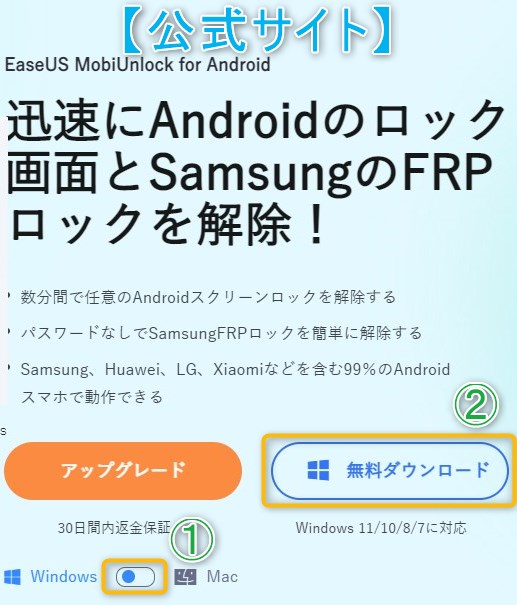
【補足】使用PC・本体について
本記事での使用PCは「ASRock DeskMeet X300(AMD版)」と「Windows 10」の組み合わせとなりますので、興味を持たれた方はご参照ください。
こちらもどうぞ
-
-
DIY PC・パソコン WiFi・Network・BT Windows インターネット ガジェット・デジモノ ニュース
【DeskMeet】容量8リットルでグラボ搭載可能なASRock製小型ベアボーン2製品が共に3万円台!
主にマザーボードなどのPC関連商品を取扱っている「ASRock(アスロック)」という企業があり、一部マニアックなファンがいるユニークな製品があります。 同社製の「DeskMini」というコンパクトサイ ...
.png)
【名前を付けて保存】実行ファイルを任意の場所に保存する
「名前を付けて保存」ダイアログが表示されますので、実行ファイルを任意の場所(デスクトップなど)に保存します。
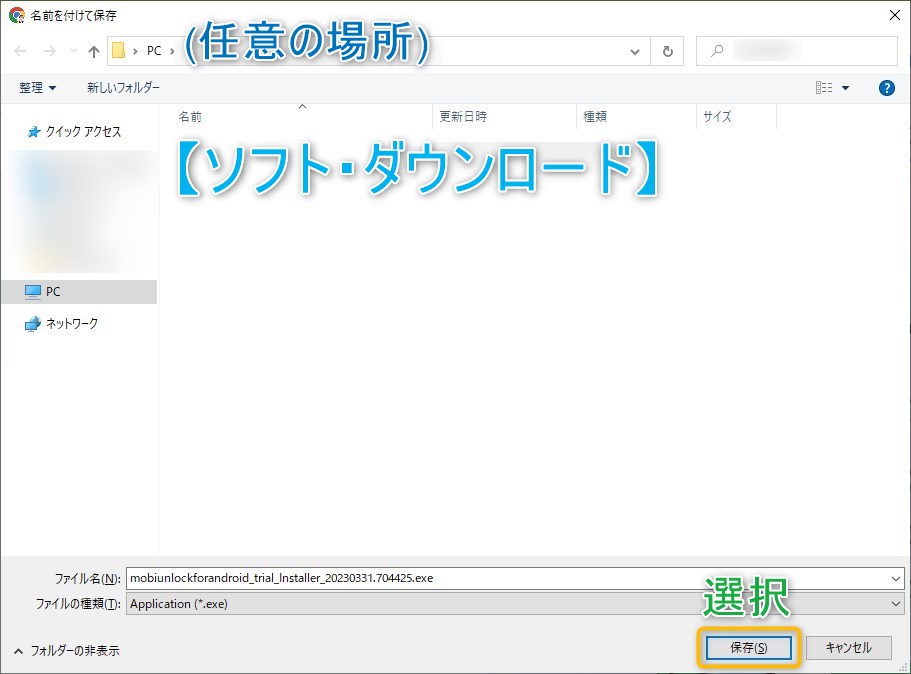
【ダウンロード済ファイル】実行ファイルを起動する
上記でダウンロードした「実行ファイル(mobiunlockforandroid_trial_Installer_xxxxx.exe)」を起動します。

【ユーザーアカウント制御】ダイアログ内の「はい」をクリックする
もし「ユーザーアカウント制御」のダイアログが表示された場合は、その画面内の「はい」をクリックします。
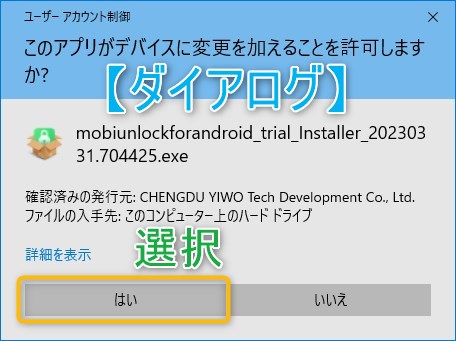
【インストーラー起動】画面内の「今すぐインストールする」をクリックする
インストーラーが起動しますので画面内の「今すぐインストールする」をクリックします。
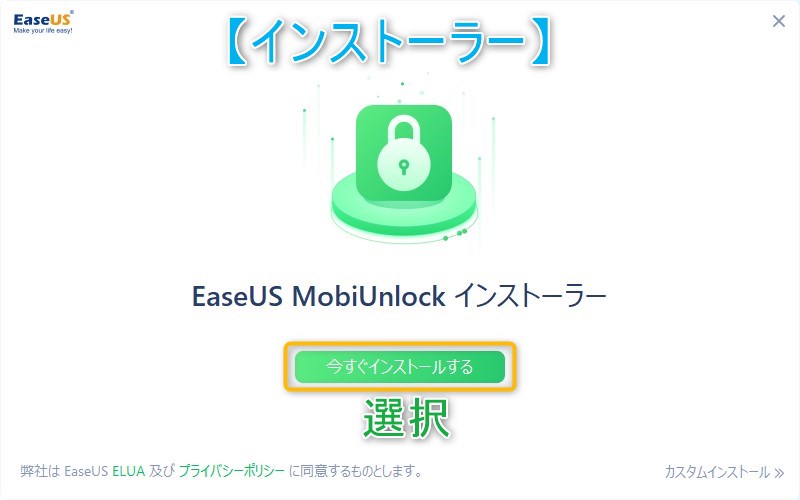
【カスタムインストール】言語とインストールの先の指定可能
なお画面右下の「カスタムインストール」を選択すると、下記の項目の指定がそれぞれ可能です。
カスタムインストール
- 「言語」の指定
- 「インストールパス」の指定
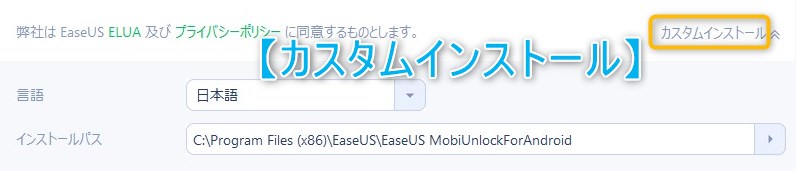
【インストール中…】終了するまでしばらく待つ
インストールが開始されますので終了するまでしばらくお待ちください。
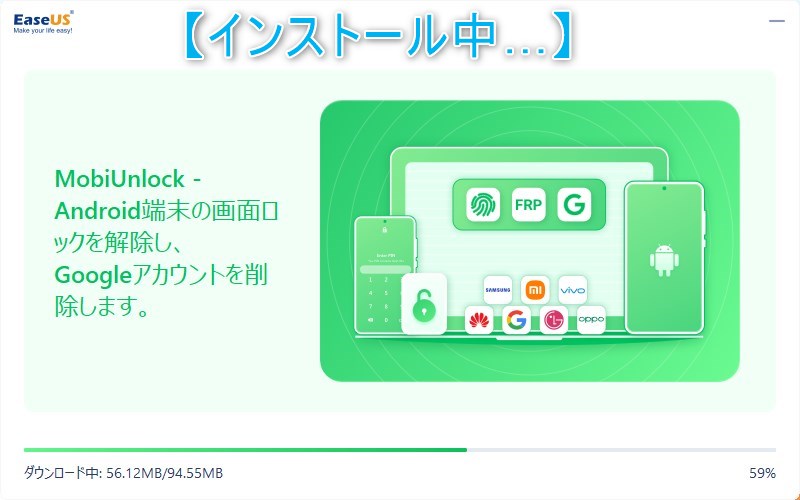
【インストール完了】画面内の「今すぐ始める」をクリックする
インストールが完了しますと画面上に「おめでとうございます!インストールに完成しました。」と表示されますので、「今すぐ始める」ボタンをクリックします。
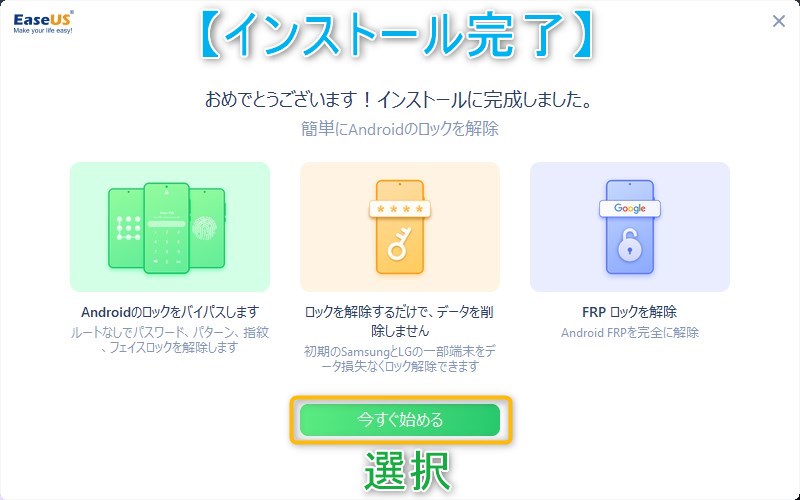
【有料版利用時】専用コードを入力してアクティベートする
もし本ソフトの有料版を使用する場合は「HOME画面」上の「認証ボタン」より、「専用コード」を入力してから「認証」ボタンを押します。
有料版利用時
- 【STEP1】HOME画面上の「認証(オレンジ色)」ボタンを押す
- 【STEP2】アクティベート欄に「専用コード」を入力する
- 【STEP3】その隣の「認証(緑色)」ボタンを押す
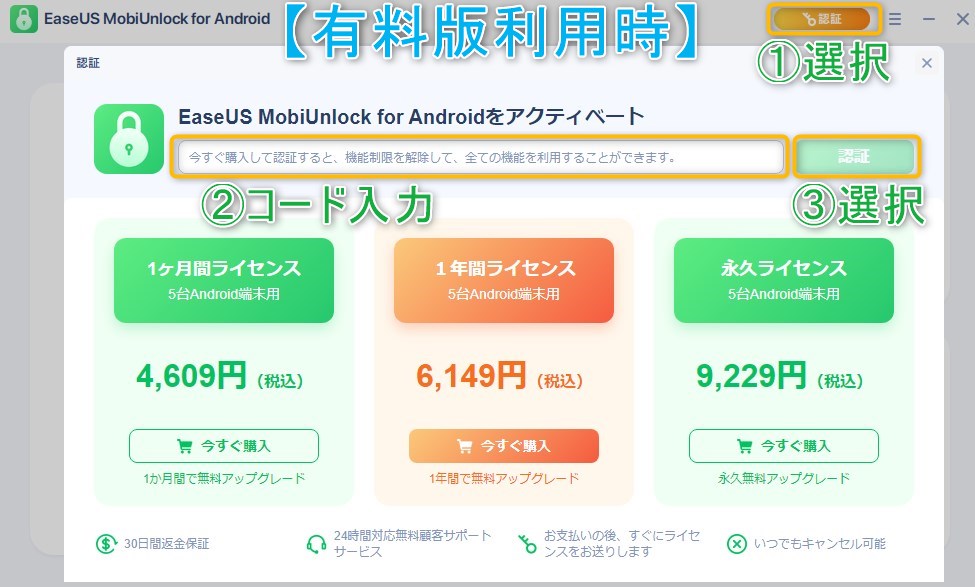
【アクティベーション完了】画面内の「OK」をクリックする
アクティベーションが完了しましたら画面内の「OK」ボタンをクリックします。
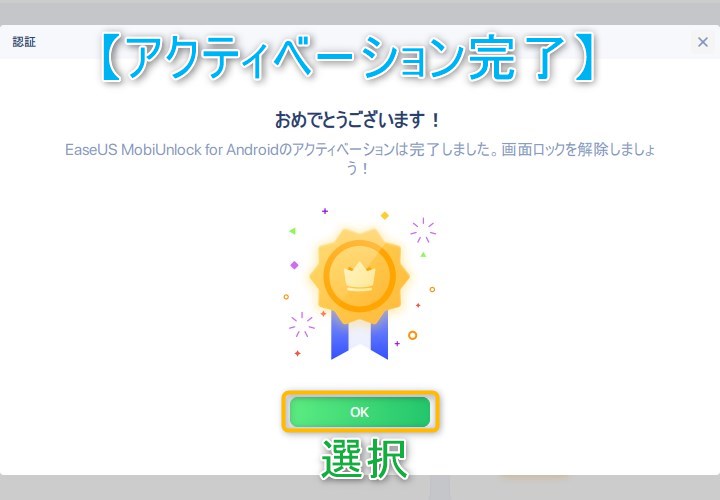
【EaseUS MobiUnlock for Android】Android端末のロックを解除する操作方法・手順について
本項目では「スクリーンロック解除機能」を使用しています。
【ロック解除対象端末】USBケーブルでPCに接続する
ロック解除対象のAndroid端末をPCの「USB端子」に接続してから、本ソフトを起動します。
本ソフト起動時にPC接続するための案内があれば良いと感じました。


【補足】使用スマホ端末について
本記事での使用Androidスマホ端末は「Samsung Galaxy A22(ドコモ版)」となりますので、興味を持たれた方はご参照下さい。
Galaxy A22
-
-
Android MNO(キャリア) MVNO(格安SIM) インターネット ガジェット・デジモノ スマホ レビュー
【Galaxy A22 5G】旧機種を継承しつつ基本性能向上エントリーAndroid端末が税込2.2万円!
Android搭載で世界トップクラスのシェアを誇りサムスン製「Galaxy(ギャラクシー)」という名称のスマートフォンがあります。 同社のスマホ端末は一部を除いて主にドコモなどのキャリアでの取り扱いが ...
【HOME画面】画面内の「スクリーンロックを解除」を選択する
本ソフトを起動後に「HOME画面」が表示されますので、その画面内の「スクリーンロックを解除」項目・アイコンをクリックします。
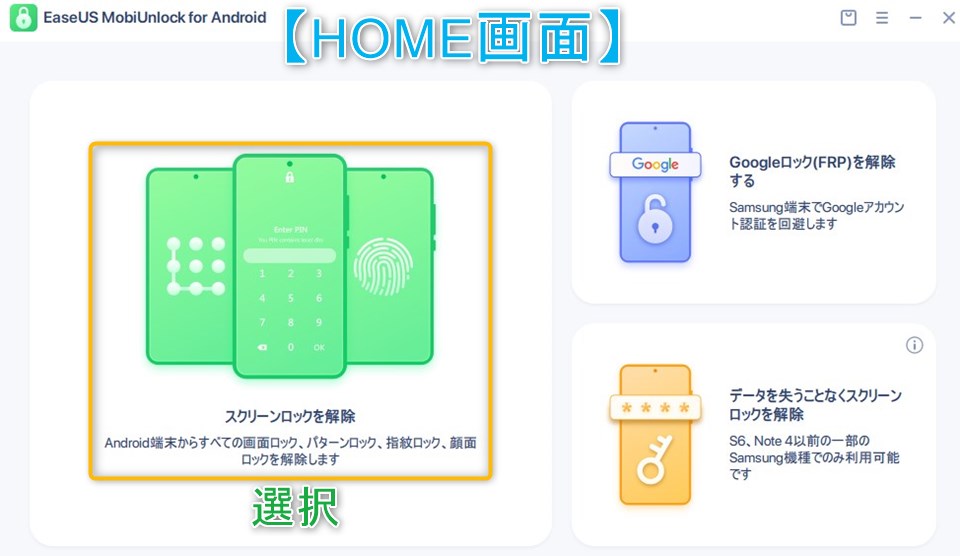
【対象端末メーカー一覧画面】ロックを解除したい端末のメーカーを選択する
ロックを解除したい対象の端末メーカーのアイコンをクリックします。

【注意事項】記載内容を確認後に「今すぐロック解除」ボタンを押す
注意事項が記載されていますのでその内容を確認後に「今すぐロック解除」ボタンを押します。
注意事項
- 【チェック入れる】利用規約に同意する
- 【押す】「今すぐロック解除」ボタン
スクリーンロックを解除すると「全てのデータが消去」されますのでご注意下さい。
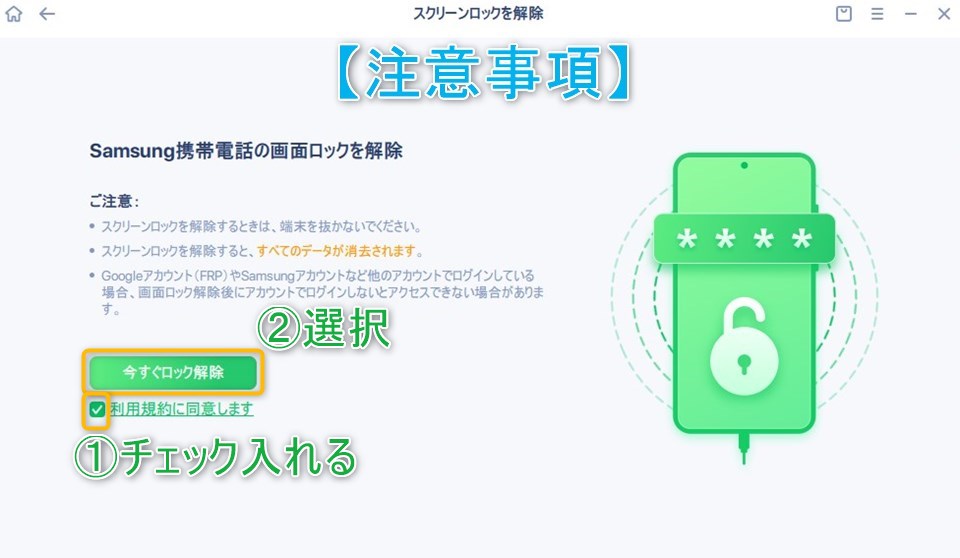
【ダイアログ表示】確認欄に数値入力・ロック解除ボタンを押す
ダイアログが表示されますので、確認欄に「123456」を入力してから「ロック解除」ボタンを押します。
ダイアログ表示
- 【確認欄】「123456」を入力する
- 【押す】「ロック解除」ボタン
スクリーンロックを解除すると「全てのデータが消去」されますのでご注意下さい。
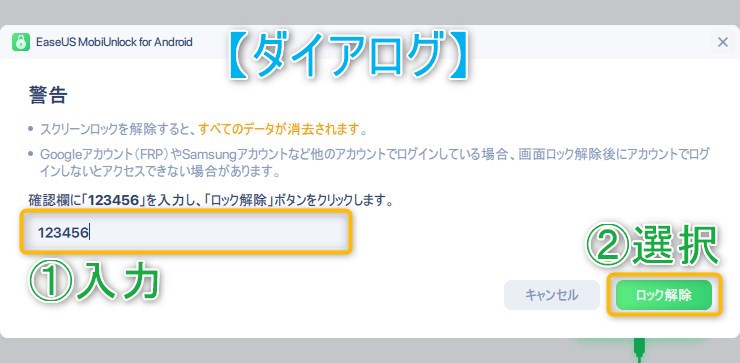
【端末リカバリーモード】お手持ちの端末画面の内容確認後に「次へ」ボタンを押す
「端末リカバリーモード」画面が表示されますので、お手持ちの端末より内容を確認後に「次へ」ボタンを押します。
サムスン端末の場合
- Bixbyが搭載されていない端末(今回はこちらを選択)
- Bixbyが搭載されている端末
- ホームボタンがある端末
【Bixby】「サムスン製AIアシスタント」の事を指します。

【その1】画面消灯まで電源ボタンと音量ダウンボタンを同時に長押し操作する
Androidスマホ端末の画面消灯までに「電源ボタン」と「音量・小」ボタンを同時に長押し操作します。

【その2】電源ボタンと音量アップボタンを同時に長押し操作する
「電源ボタン」と「音量・大」ボタンを同時に長押し操作します。

【その3】メーカーロゴマークが表示される
しばらくすると「メーカーロゴマーク」が表示されます。
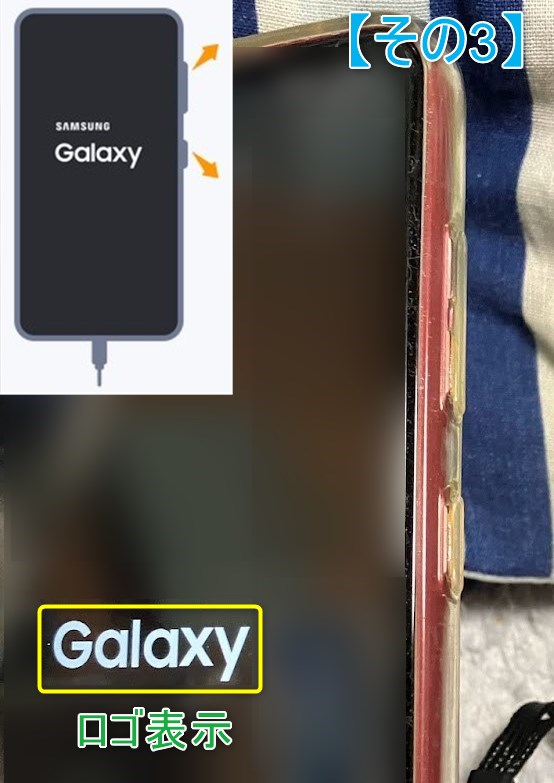
【その4】端末がリカバリーモードに突入する
すると端末が「リカバリーモード」に突入します。
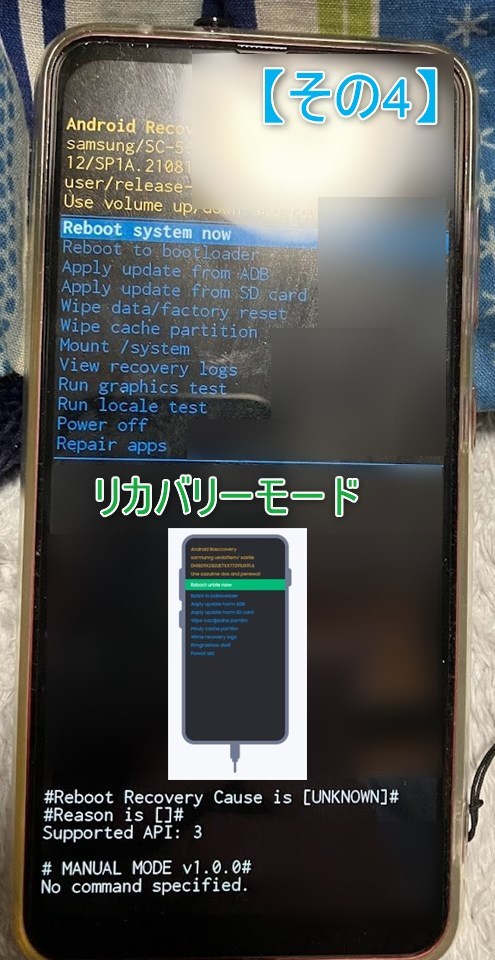
【キャッシュパーティション消去】内容確認後に「次へ」ボタンを押す
「キャッシュパーティション消去」に関する画面が表示されますので、内容を確認後に「次へ」ボタンを押します。
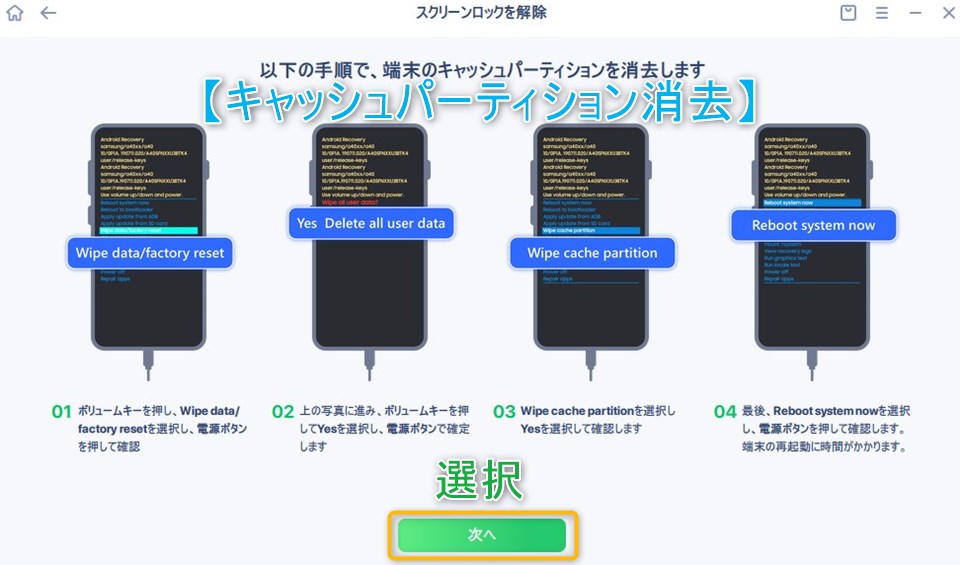
【その1】画面内の「Wipe data/factory reset」を選択する
「音量キー」と「電源ボタン」を使用して「Wipe data/factory reset」を選択します。
ボタン操作
- 【音量ボタン・大/小】「上・下キー」の役割
- 【電源ボタン】「決定キー」の役割

【その2】画面内の「データの初期化」を選択する
「端末内のデータが全削除される」という旨の警告文が表示されますので「データの初期化」を選択します。
警告文内容
すべてのユーザーデータをワイプしますか?
この操作は元に戻せません。
このデバイスの全てのデータが消去されます。
外部SDカードが暗号化されている場合、
外部SDカードに保存されている全てのデータも失われます。
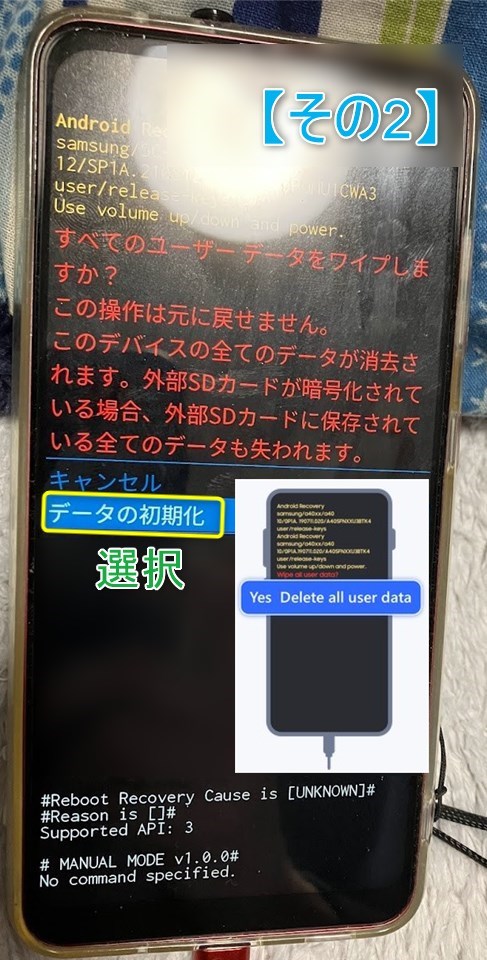
【その3】確認メッセージ表示後に「Yes」を選択する
確認メッセージが表示されますので「Yes」を選択します。
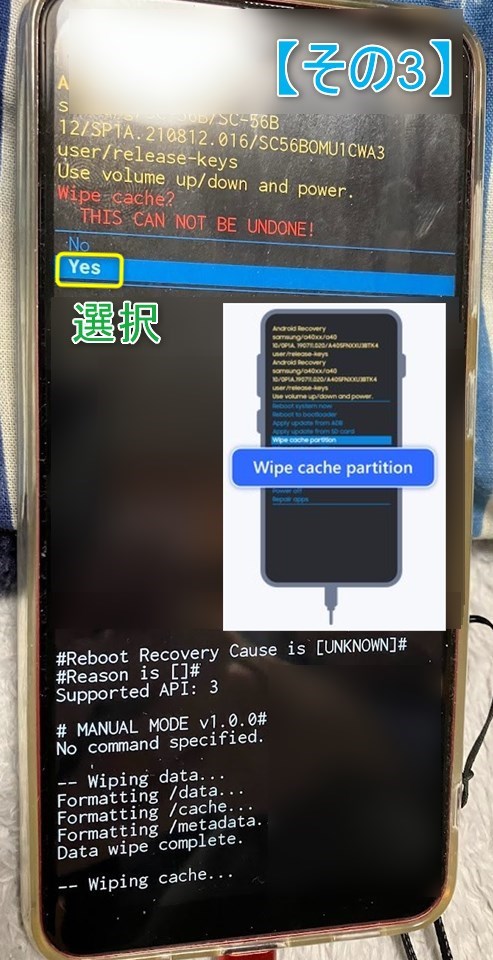
【その4】対象端末を再起動させる
最初の画面に戻りますので「Reboot system now」を選択して端末を再起動させます。
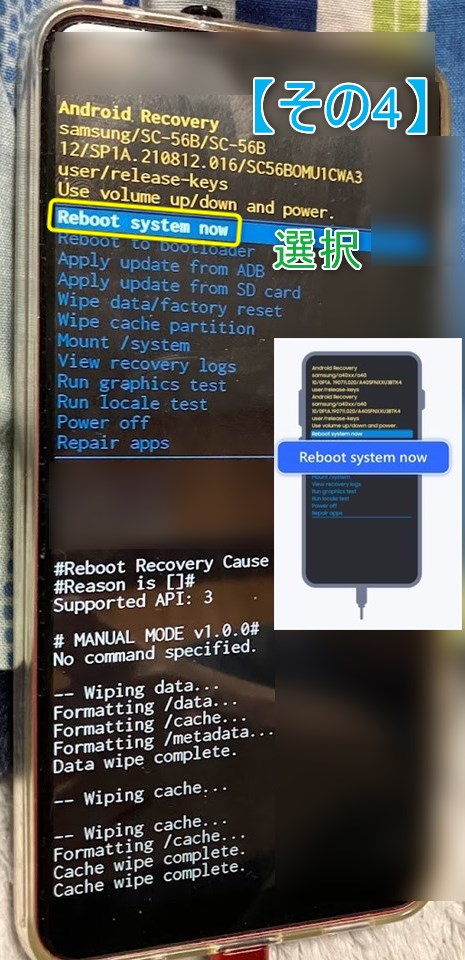
【その5】対象端末が初期化される
端末を再起動すると「初期化」されていますので、画面の指示に従ってセットアップを開始しましょう。
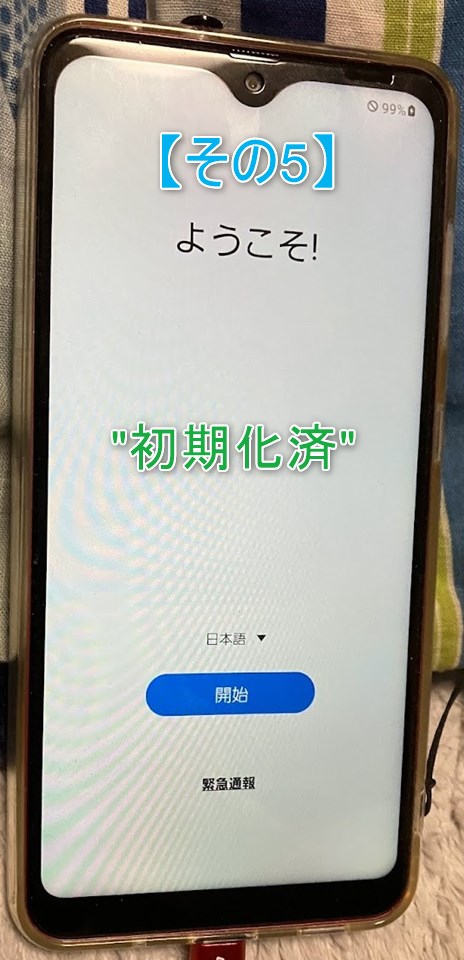
【ロック解除完了】画面内の「完了」を押して終了となる
PC上の画面には「おめでとうございます。ロック解除完了」と表示されていますので、画面内の「完了」ボタンを押して終了となります。
お疲れ様でした。

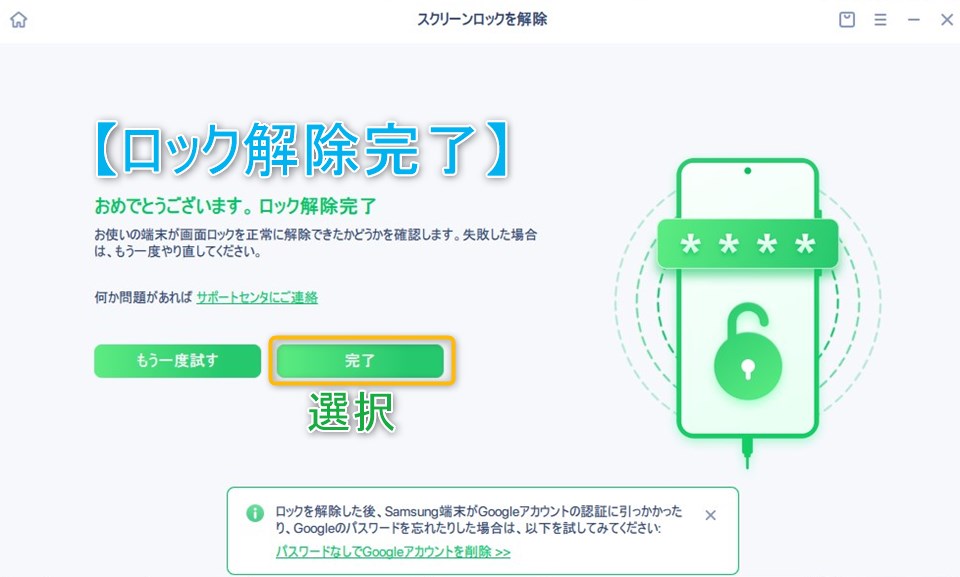
【認証エラー発生時】画面下の「パスワードなしでGoogleアカウントを削除」のリンクをクリックする【補足・未検証】
もし対象端末のロックを解除した後に下記のような場面になってしまった場合は、画面下の「パスワードなしでGoogleアカウントを削除」のリンクの箇所をクリックします。
本内容は"未検証"となります。
認証エラー発生内容
- Samsung端末がGoogleアカウントの認証に引っかかってしまった場合
- Googleのパスワードを忘れてしまった場合
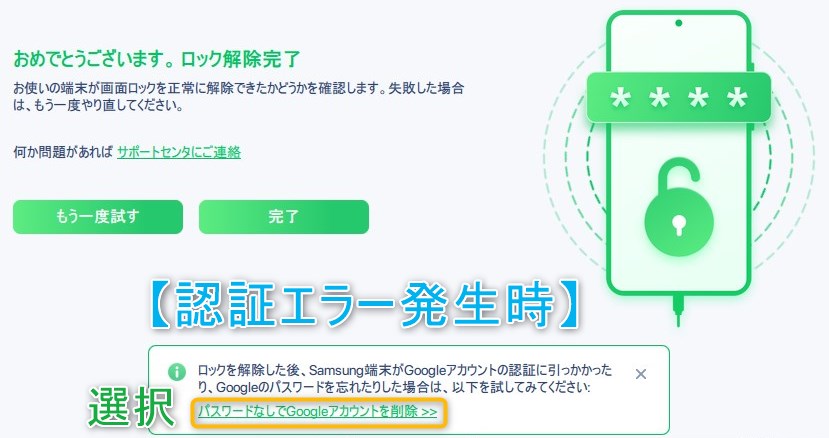
【Google FRP 解除】Androidのバージョン選択後に「開始」ボタンを押す
「Google FRP 解除」画面より「Android・バージョン」を選択後に「開始」ボタンを押します。
Google FRP 解除
- 【STEP1】「Android・バージョン」を選択する
- 【STEP2】「開始」ボタンを押す
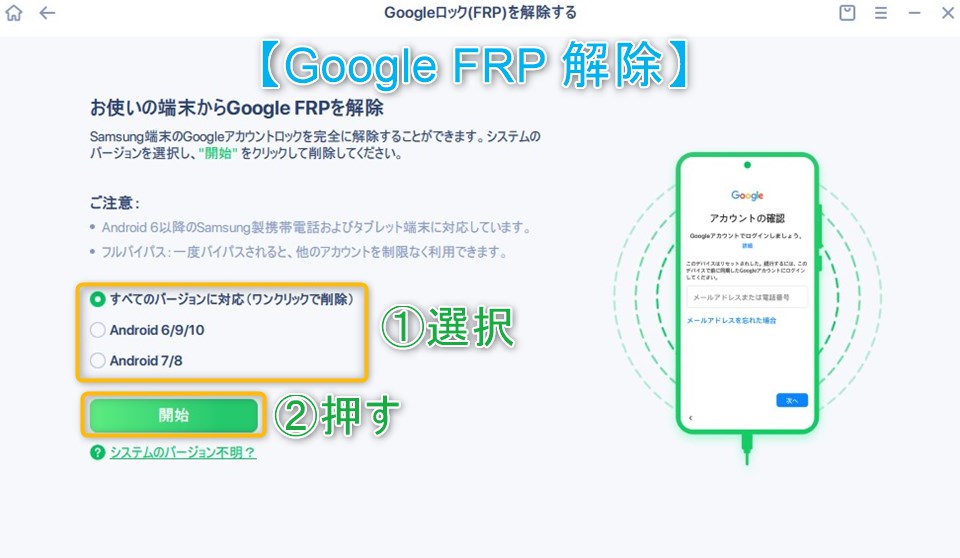
【端末のコミッションモード】画面の指示に従う
下記の手順にて対象端末をコミッショニングモードにします。
コミッショニングモード
- 【STEP1】対象端末の「戻る」ボタンを押して、起動時のインターフェースで「緊急通報」ボタンを押す
- 【STEP2】インターフェースに「*#0*#」と入力する
- 【STEP3】デバッグモードに移行する
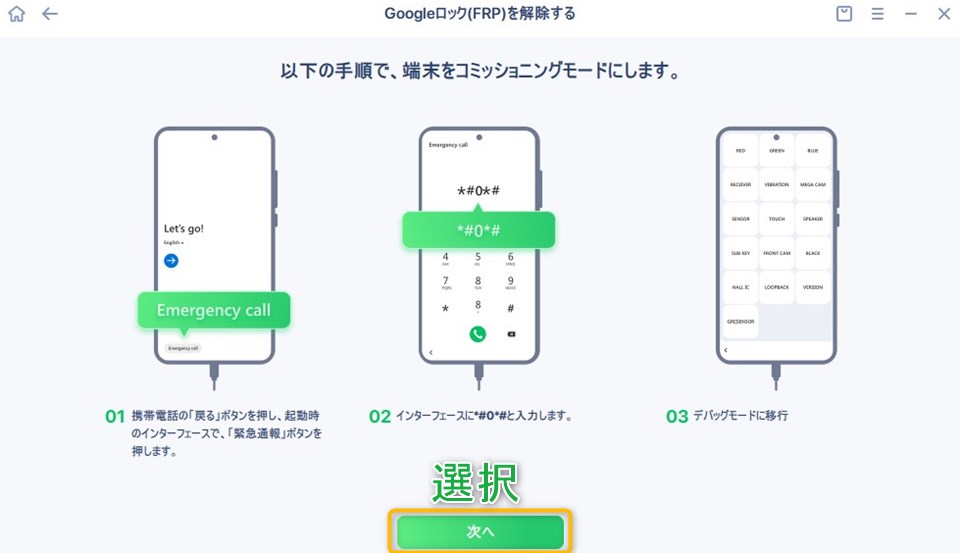
最後に
「EaseUS MobiUnlock for Android」と言う名称で数分間の操作であらゆる画面ロックを解除可能な、専用ソフトに関するレビュー記事をお届けしました。
まとめ
ソフト情報
-
-
Android Apple PC・パソコン WiFi・Network・BT Windows アプリ・ソフト インターネット カラオケ ガジェット・デジモノ スマホ
【MobiUnlock for Android】数分間であらゆる画面ロック解除可能なEaseUS製ソフトの特徴6選!
2023/3/28 EaseUS MobiUnlock for Android, スマホ画面ロック解除, ソフト情報, 無料ダウンロード
ここ最近では生活必需品となりつつあるアイテムの1つに「スマートフォン」があり、普段から他人に勝手に操作されないように「生体認証」でロックをかけているかと思います。 この端末ロックを掛ける事で個人情報の ...
ソフト導入方法
- 【公式サイト】使用OS選択・ソフトウェアをダウンロードする
- 【名前を付けて保存】実行ファイルを任意の場所に保存する
- 【ダウンロード済ファイル】実行ファイルを起動する
- 【ユーザーアカウント制御】ダイアログ内の「はい」をクリックする
- 【インストーラー起動】画面内の「今すぐインストールする」をクリックする
- 【インストール中…】終了するまでしばらく待つ
- 【インストール完了】画面内の「今すぐ始める」をクリックする
- 【有料版利用時】専用コードを入力してアクティベートする
ソフト使用方法
- 【ロック解除対象端末】USBケーブルでPCに接続する
- 【HOME画面】画面内の「スクリーンロックを解除」を選択する
- 【対象端末メーカー一覧画面】ロックを解除したい端末のメーカーを選択する
- 【注意事項】記載内容を確認後に「今すぐロック解除」ボタンを押す
- 【端末リカバリーモード】お手持ちの端末画面の内容確認後に「次へ」ボタンを押す
- 【キャッシュパーティション消去】内容確認後に「次へ」ボタンを押す
- 【ロック解除完了】画面内の「完了」を押して終了となる
スマホを使用したいという時に限ってロックが掛かり困るというケースがありがちだと思います。
よって今回ご紹介した内容よりそのような現象が発生した場合は、是非本ソフトの利用を検討してみてはいかがでしょうか!

この記事が少しでも参考になれば幸いです。



